Biasanya untuk masuk ke jaringan WiFi kita harus mengetik password pada smartphone, PC dan perangkat lainnya, ini bisa sangat merepotkan apalagi jika kata sandi WiFi yang dibuat itu rumit untuk diketik atau bahkan diingat.
Untuk itu, kami akan share cara untuk membagikan kata sandi WiFi menggunakan QR sehingga hidup Anda menjadi lebih mudah! Nah cara ini sangat cocok jika Anda memang berniat membagikan koneksi WiFi di rumah atau ditempat usaha .
Cara Mengatur Kata Sandi WiFi dengan QR Code
Jangan takut menghadapi hal yang repot ketika ingin membuat QR Code untuk password WiFi, karena cara yang akan kami share ini cukup cepat dan mudah. Dan pastikan Anda mencetaknya untuk dapat disimpan ditempat yang mudah dijangkau ketika ingin terhubung ke jaringan WiFi.
Untuk membuat QR untuk password WiFi, kami menggunakan layanan situs web, kali ini kami menggunakan qifi.org, jadi kunjungi situs tersebut dan lakukan setiap langkahnya seperti yang kami jabarkan di bawah ini.
Catatan : Jika Sobat sudah membuka halaman qifi, nantinya akan diminta untuk memasukan SSID dan Key, untuk mendapatkan detail SSDI Sobat bisa melihatnya pada bagian bawah atau belakang router yang Anda gunakan, atau sebaiknya hubungi penyedia layanan yang Sobat gunakan, misalkan IndiHome, Firstmedia, atau bahkan layanan lainnya.
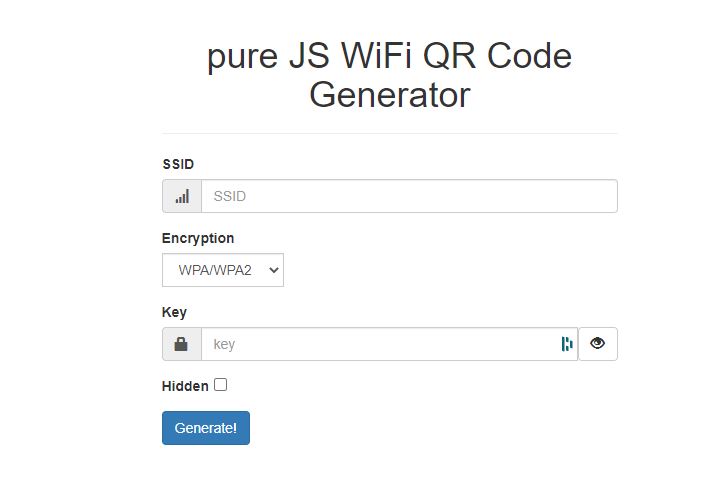
Apa itu Layanan qifi.org ?
Qifi.org adalah sebuah layanan website yang mempermudah kita membuat QR Code untuk password WiFi sehingga pengguna tidak perlu mengetikan password untuk dapat masuk ke jaringan tersebut/
Qifi mempermudah itu semua, sehingga Sobat tidak perlu mengetikan password untuk masuk ke jaringan WiFi. Dalam laman webnya qifi mengatakan ini aman digunakan karena data yang disimpan tidak pernah dikirimkan ke server.
Cara Membuat QR Code Password WiFi
Pastikan Sobat sudah mengetahui SSID untuk dimasukan ke dalam form di layanan web qifi, SSID itu nama WiFi yang Sobat buat, kalau Sobat tidak membuatnya, sebaiknya tanyakan kepada yang membuat WiFi di rumah, atau bisa menghubungi Provider internet yang Sobat gunakan ya.
Dibagian bawah ada menu drop-down yang menyertakan piihan “WEP,” “WPA / WPA2,” atau None. Pilih saja default WPA/WPA2.
Kemudian sobat isi key, bagian ini adalah password wifi yang Sobat buat ya, jangan sampai salah karena kalau salah pengguna tidak dapat masuk ke jaringan WiFi yang Anda buat.
Setelah semua diisi, klik Generet! dan hasilnya QR Code password WiFi berhasil Anda buat dengan mudah, dan simpan untuk Anda cetak.
Sobat dapat menyimpannya ke komputer Anda, mengekspornya, atau mencetaknya. Letakkan di suatu tempat yang dapat dengan mudah diakses oleh orang yang Sobat percaya, tetapi tidak terlihat oleh siapa pun yang tidak Anda inginkan untuk mengakses jaringan Wi-Fi.
Cara Scan QR Password WiFi di Berbagai HP
QR Code kata sandi WiFi ini bisa diakses dengan perangkat Android dan iOS dengan cara menggunakan kamera ponsel. Tapi jika ponsel yang Sobat gunakan ternyata tidak bisa atau belum kompetibel Anda bisa menggunakan aplikasi pemindai QR pihak ketiga, salah satunya bisa menggunakan aplikasi bernama NeoRaeder atau Barcode Scanner yang bisa diunduh untuk Android dan iOS.
Aplikasi scan QR Code ini bisa digunakan untuk HP Android merek OPPO, Xiaomi, Samsung, POCO, Asus, Nokia dan berbagai jenis lainnya termasuk Vivo.
Caranya cukup mudah, cukup instal aplikasi pemindai QR code tersebut kemudian gunakan untuk melakukan scan QR Code yang sudah Sobat buat.
Akhir Kata
Bagaimana mudah bukan cara membuat QR Code kata sandi WiFi ini? Cara mencetak QR Code ini biasanya dilakukan untuk usaha seperti rumah makan atau cafe, jadi pengunjung tidak perlu repot menanyakan kata sandi WiFi cukup tempelkan ditempat yang strategis seperti di dekat pembayaran atau tempat lainya.

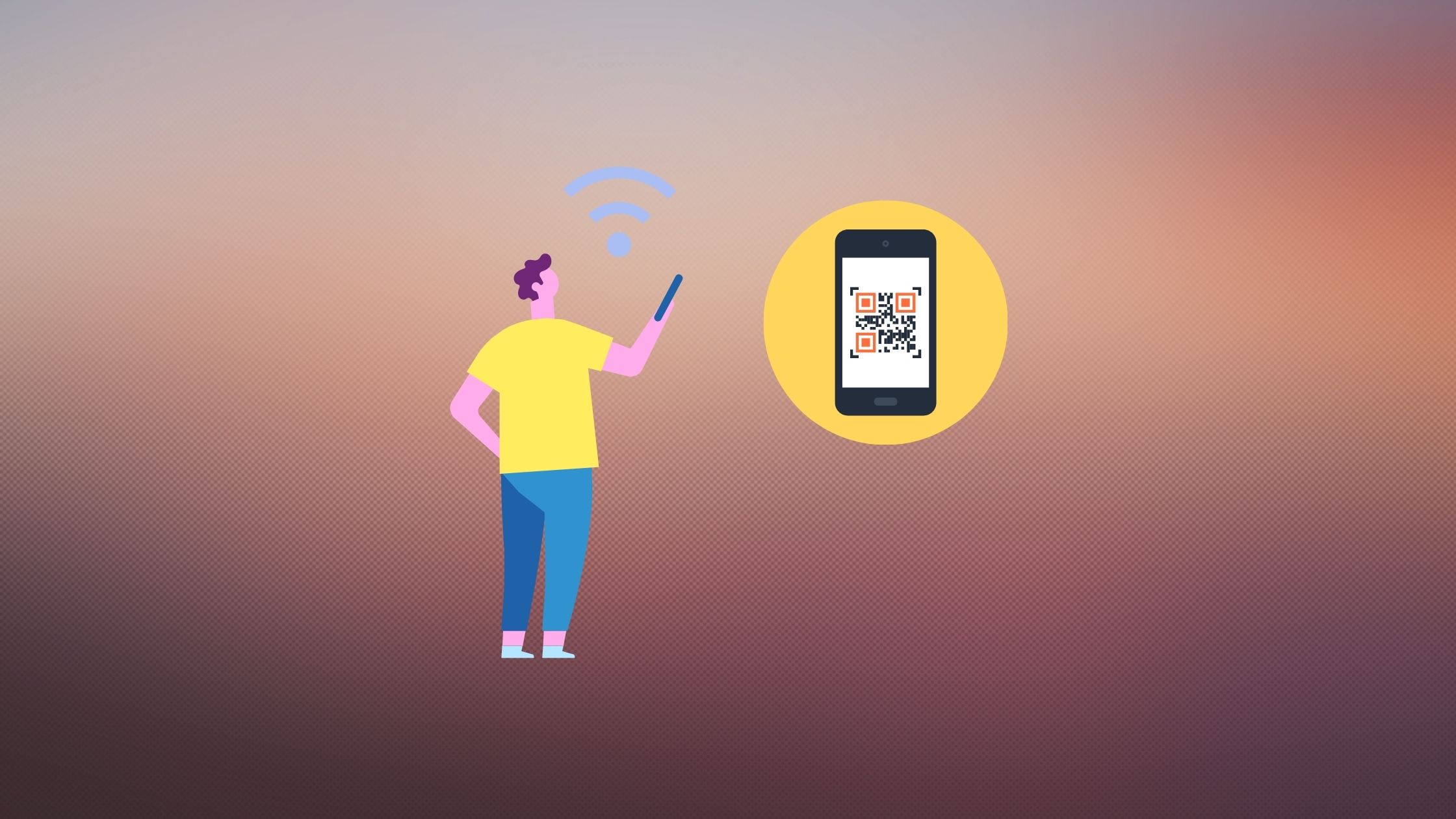








Leave a Comment